票据打印机设置操作说明
票据打印机使用说明
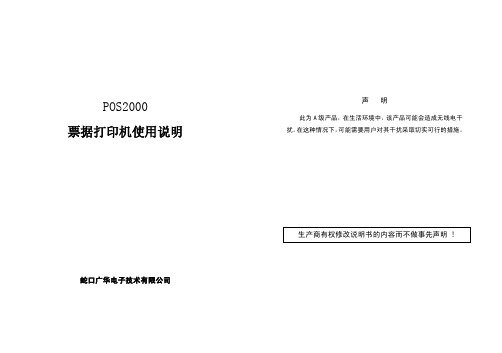
第一章 性能指标
1. 打印方法: 九针列式双向打印
2. 打印密度:
42CPL-210( 全点)/420(半点) 40CPL-200(全点)/400(半点)
3. 有效打印宽度:42CPL-42(7×7)/35(5×7) 40CPL-40(7×7)/33(5×7)
4. 打印速度:
本打印机具有逻辑搜索功能,可以显著提高整体 打印速度。
16.打印机可靠性:900 万行(MCBF). 使用条件:必须使用厂家指定的打印纸、打印内容和指定色带的 情况下才能保证该使用寿命。
17.环境适应 : 工作温度:5-40℃, 相对湿度:10-80% 储存温度:-20-60℃,相对湿度:10-90%
18.产品型号:
表 1-18-1 产品型号列表
类
型号
选择切纸方式及切纸送纸
传送状态
4
GS z 0 t1 t2 FS ! n FS & FS . FS 2 c1 c2 d1…dk FS ? c1 c2 FS S n1 n2 FS W n GS ( F PL PH a m nL nH GS FF
设置在线恢复等待时间 设置汉字打印方式 进入汉字打印方式 退出汉字打印方式 用户自定义汉字 取消用户自定义汉字 设置汉字字左字右间距 设置/取消汉字四倍模式打印 设置黑标定位偏移量 送黑标纸至打印起始位置
型号
打 印 速 度 (行/秒) 16CPL 时 40CPL 时 42CPL 时
POS2000
7.12
4.18
4.12
5. 走纸速度: 6. 打印字符:
约 100mm/秒
IBM 字符集 II,7×7 点,或 5×7 点 国标汉字一、二级字库,15×16 点 字符说明: 5×7 点(W×H):全点打印,水平方向占 6 个全点。 7×7 点(W×H):半点打印,水平方向占 10 个半点。 其中,一个全点大小为:0.318mm(W)×0.353mm(H)
针式票据打印机打印参数设置

调节进纸方向
进纸方向调节柄
掰动进纸方向调节柄,可 根据需要பைடு நூலகம்择进纸方向为前进纸 或后进纸。一般情况下,如果使 用的打印纸为两侧带孔(如发票 )的纸张,且需要连续打印则选 择后进纸,否则选择前进纸。
调整软件打印参数
调好打印机之后,放入测试纸 张。 根据所使用的软件不同(比如: 防伪开票、金蝶、管家婆、速达等 ),调整方式略有差异,但原理相 同。
如图:打印文字偏左偏上
注意:打印参数调整必须是有 参照位置才有意义,这也是我们 要先打印测试页后才能调整打印 参数的原因。 上图打印结果偏上和偏左, 为使文字正确打印在固定格式里 面,我们需要加大软件中向右和 向下的参数值。或者减小向上和
向左的参数值。 注意:以上讲的增大和减小 是在之前所得打印结果的那个参 数基础上来说的。部分软件在设 置打印参数的窗口上只有“向右”、 “向下”或“向左”、“向上”两个参 若需要向相反方向移动可输入负 数。
在调整打印机之前,必须先组装 好打印机,比如安装好色带架,插好 打印机电源线和打印数据线。应该正 确安装打印机驱动程序,打印测试页 正常后方可进入调整打印机参数环节。
打印挡板 此处有刻度值 可调进纸方向
打印挡板可左右移动,在挡板 下面有刻度值。
打印头
L
图中,L为打印头的有效打印区域。
注意:在调整打印挡板位置时 一定要兼顾到打印头的打印区域, 否则可能造成打印内容超出打印头 所能移动到的区域而造成打印内容 不完整,如图:
例如:之前打印参数为“向右1”、向 下1,系统没有向左和向上的参数设 置项,由于对打印位置不满意,现在 想让文字向左移5毫米,想上移动3 毫米,我们可以将参数改为向右-4,、 向下-2。 注意:调整时应留意参数后面 的单位是厘米还是毫米。
映美 FP-570KII Pro 票据打印机 说明书
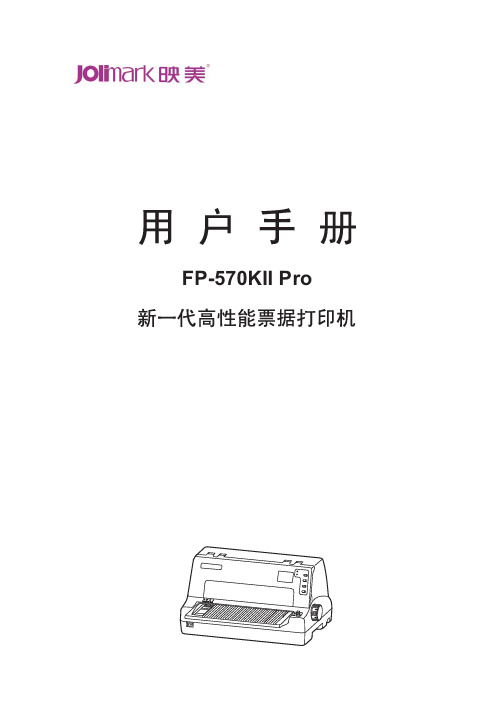
2.1 开箱检查 ................................................................................................................................................................. 3 2.2 拆除保护材料 ......................................................................................................................................................... 3 2.3 识别部件 ................................................................................................................................................................. 3 2.4 安装打印机 ............................................................................................................................................................. 4 2.5 安装托纸板 ............................................................................................................................................................. 5 2.5.1 托纸板的安装 .................................................................................................................................................. 5 2.5.2 托纸板的拆卸 .................................................................................................................................................. 5 2.6 安装进纸旋钮 ......................................................................................................................................................... 6 2.7 安装色带 ................................................................................................................................................................. 6 2.8 连接计算机 ............................................................................................................................................................. 7 2.8.1 USB 电缆的连接............................................................................................................................................... 7 2.8.2 并口电缆的连接 .............................................................................................................................................. 8 2.8.3 串口电缆的连接 .............................................................................................................................................. 8 2.8.4 以太网电缆的连接 .......................................................................................................................................... 8 2.9 连接电源 ................................................................................................................................................................. 9 2.10 安装驱动程序........................................................................................................................................................ 9 2.11 以太网接口机型的网络设置 .............................................................................................................................. 10 2.11.1 连接打印机 .................................................................................................................................................. 10 2.11.2 对打印机进行 IP 地址设置......................................................................................................................... 10 2.11.3 打印机网络驱动程序安装 .......................................................................................................................... 13 第三章 纸张安装 ......................................................................................................................................................... 20
实达票据打印机BP-650KII使用手册

安全
安全
请在使用本产品前仔细阅读本手册,不要执行本手册中没有明确说明的 操作。未经授权的操作会导致错误或意外。制造商对因错误操作而导致打印 机出现的任何问题均不负责。 为了防止人员受伤、触电、或引起火灾、机器故障等,请您务必遵守以下注 意事项: z 在安装使用本机之前,请仔细阅读本手册,并请妥善保存本手册,以
便了解正确用法和各项功能,以及使用过程中出现疑问时查询。 z 不要执行本手册中没有明确说明的操作。未经授权的操作会导致错误
或意外。制造商对因错误操作而导致打印机出现的任何问题均不负责 z 请严格遵守标示在打印机上的所有警告和指导。 z 手册中的警告、告诫及注意事项标记如下:
必须照办,以免伤害人体。
必须遵守,以免损坏设备或导致人员负伤。
引起火灾。
ii
安全
z 打雷时,请把电源开关置于 OFF,并拔出电源插头。
安装注意事项:
z 不要把打印机置放于不平稳的桌子、台面或机架上。 z 请勿堵塞机壳上的小槽或开孔。不要把打印机放在睡床、沙发、地毯
或其它类似物品的表面,以防堵塞通风孔。如果打印机被置于比较拥 挤的环境中工作,应采取相应的通风措施。 z 不要将打印机放置在阳光直射、高温、潮湿和多尘的地方。 z 不要将打印机与大型电机及大功率用电设备并在同一回路使用。 z 不要将打印机置放于带有强磁场或有腐蚀性气体的地方。 z 整个计算机系统应远离干扰源,如大功率音箱或无线电主机等。 z 在不用打印机时,应拔掉打印机电源线。外接插.............................................................................................21 使用不干胶标签 .............................................................................................21 使用信封 .........................................................................................................22 使用明信片 .....................................................................................................22 连续纸与单页纸之间的切换 .........................................................................23
富士通DPK8500E证卡(票据)打印机设置方式
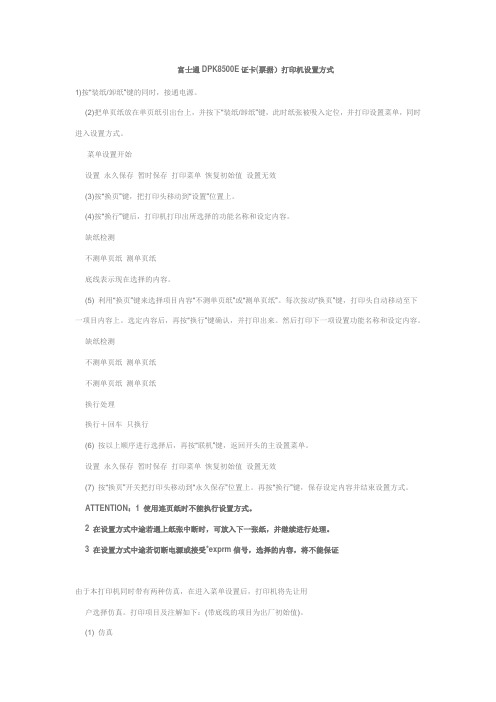
富士通DPK8500E证卡(票据)打印机设置方式1)按“装纸/卸纸”键的同时,接通电源。
(2)把单页纸放在单页纸引出台上,并按下“装纸/卸纸”键,此时纸张被吸入定位,并打印设置菜单,同时进入设置方式。
菜单设置开始设置永久保存暂时保存打印菜单恢复初始值设置无效(3)按“换页”键,把打印头移动到“设置”位置上。
(4)按“换行”键后,打印机打印出所选择的功能名称和设定内容。
缺纸检测不测单页纸测单页纸底线表示现在选择的内容。
(5) 利用“换页”键来选择项目内容“不测单页纸”或“测单页纸”。
每次按动“换页”键,打印头自动移动至下一项目内容上。
选定内容后,再按“换行”键确认,并打印出来。
然后打印下一项设置功能名称和设定内容。
缺纸检测不测单页纸测单页纸不测单页纸测单页纸换行处理换行+回车只换行(6) 按以上顺序进行选择后,再按“联机”键,返回开头的主设置菜单。
设置永久保存暂时保存打印菜单恢复初始值设置无效(7) 按“换页”开关把打印头移动到“永久保存”位置上。
再按“换行”键,保存设定内容并结束设置方式。
ATTENTION:1 使用连页纸时不能执行设置方式。
2 在设置方式中途若遇上纸张中断时,可放入下一张纸,并继续进行处理。
3 在设置方式中途若切断电源或接受*exprm信号,选择的内容,将不能保证由于本打印机同时带有两种仿真,在进入菜单设置后,打印机将先让用户选择仿真。
打印项目及注解如下:(带底线的项目为出厂初始值)。
(1) 仿真1600k+lql600k仿真5320 okl5320仿真在选择仿真后,设置菜单会因不同仿真而打出不同选择项目。
在1600k+仿真下,对应的菜单内容为(2)~(33)中项目。
在5320仿真下,对应的菜单内容为(34)~(48)中项目。
(2) c-mode 命令集选择1600k+忽略fsg命令,用escx指定ank字符的宽度和高度。
ar3240 fsg命令有效,用escx命令指定左界和右界。
爱普生LQ-690K 106列平推票据打印机说明书

高印量打印 稳定无忧LQ-690K 106列平推票据打印机高速一档模式下打印速度:248汉字/秒*耐用:4亿次/针打印头寿命*节能:32米色带支持多达2,000万字符打印*(草稿模式)耐用:2万小时平均无故障时间*节能:待机能耗仅2.5W整机(含打印头)三年保修针/ 列24106106列汉字/秒*248248EMS091007DZ图片仅供参考,外观以实物为准。
本说明若有任何细节之更改,恕不另行通知。
爱普生(中国)有限公司在法律许可的范围内对以上内容有解释权。
爱普生(中国)有限公司北京市朝阳区建国路81号华贸中心1号楼4层爱普生官方天猫旗舰店:官方网站: 官方微信/微博:爱普生中国服务导购热线:400-810-9977爱普生官方微博爱普生官方微信爱普生官方网站370mm210mm24针点阵打印高速一档 高速二档 信函质量中文(6.7cpi ) 220字/秒 146字/秒 73字/秒 (7.5cpi ) 248字/秒 165字/秒 82字/秒英文(10cpi ) 440字/秒 330字/秒 110字/秒ESC /P-K ,IBM PPDS 仿真,OKI5530SC 仿真字符集 14种国际字符集和一种法定字符集: USA 、France 、Germany 、Denmark I 、 Sweden 、Italy 、Spain I 、Japan 、Norway 、 Denmark II 、Spain II 、Latin America 、 Korea 、Legal 、UK仅在ESC R 命令下可选择Letter 7字符集。
位图字体 宋体24×24、黑体24×24 EPSON Draft 、EPSON Roman EPSON Sans Serif 、EPSON OCR-B 可缩放字体 4种条码字体 8种宽度 单页纸:90-304.8mm 连续纸:101.6-304.8mm 厚度 0.065-0.84mm种类 单页纸、单页拷贝纸、连续纸(单页纸和多页纸)、 信封、明信片、带标签的连续纸、卷纸、存折进纸方式 摩擦进纸(前部,后部进纸) 拖纸器进纸(后部进纸)复印能力 7份(1份原件+6份拷贝)打印头寿命 4亿次/针打印总量 4,000万行(MTBF 加电20,000小时)色带寿命 约2,000万字符(在草稿模式下,10cpi ,48点/字符)字体打印速度*纸张复写能力可靠性*EPSON ESC/P是爱普生开发的控制命令,为了提高中文打印机的控制处理功能,爱普生又开发了ESC/P-K,通用于汉字使用区域,属爱普生独自之作。
SK-600II操作手册
使用标准并行接口电缆连接打印机和计算机,就 PC 或兼容计算机 来说,即使用 25 芯 D 型插头连接计算机,并用另一端 36 芯 Centronics 插头与打印机相连,如果将打印机连到另外一种计算 机上,请参阅接口配置。请按如下步骤连接打印机与主机: 1、 关掉打印机及计算机电源。 2、 按下图所示将接口电缆连到打印机上,确保插头插紧。用接
第1章 安装打印机
1.1 开箱和检查
打开纸箱,对照下图检查箱内部件和附件是否齐全。如果有任何 部件遗失,请与卖方联系。 注意:使用之前,请先取出打印头固定板,保留原包装盒及包装 物材料以备以后使用。
打印头固定板
*机器出厂时送纸旋钮未安装于机器上,请从缓冲泡沫上取出并安装
附件
安装打印机 1-1
1.2 放置打印机
第 3 章 控制面板 ..................................... 3-1
3.1 按钮及其指示灯 .................................. 3-1 3.2 开机功能 ........................................ 3-4 3.3 组合功能 ................................1-4
1.4 安装和更换色带盒
安装和更换色带盒步骤如下: 1、 关掉打印机电源。 2、 先把面盖揭起,如下图所示。
3、 将间隙调杆拨至最大位置,以便打印头和打印辊之间的间隙 处于最大值,即“换色带”的位置,如下图所示。
安装打印机 1-5
4、 更换新色带盒之前,请先拿开旧色带盒。如下图所示,用双 手的食指压住色带盒上中央的卡片,往外推动,从机架上取 下色带盒。 注意:当第一次安装新色带盒时,应跳过此步骤,直接进行 第 5 步骤。
YAEN 2寸便携式热敏票据打印机 用户手册说明书
2寸便携式热敏票据打印机用户手册声明此产品为A类产品,在生活环境中,该产品可能造成无线电干扰。
在这种情况下,可能需要用户对其干扰采取切实可行的措施。
注意事项在使用打印机之前,请仔细阅读本章内容!安全注意事项本打印机只能使用本公司提供的专用电池和电源适配器,否则可能引起产品损坏,电池漏液、起火甚至爆炸。
不要将电池投入火中,不要将电池短路、拆散或加热,否则可能导致电池漏液、起火甚至爆炸。
电池中的液体具有腐蚀性,如果操作不慎导致电池漏液并将液体粘到皮肤或衣物上,请立即用清水洗掉,如不慎进入眼睛内,请立即用大量清水彻底冲洗眼睛并就医。
打印时或打印刚结束时请不要立即开启纸仓盖,用手或身体的任何部位接触打印机芯,以免过高的温度导致烫伤。
打印机操作失灵时,请不要再继续使用打印机。
这会导致火灾或者触电。
请关机并拔下打印机插头后联系经销商。
使用注意事项打印机不可浸入水中,也不要将其长时间暴露在雨中,否则可能导致打印机损坏。
打印过程中不得打开纸仓盖,否则可能导致打印机工作不正常。
虽然打印机可以在-10℃到50℃稳定工作,但过高的环境温度(45℃)或过低的环境温度(5℃)都可能导致打印质量降低。
过高的环境湿度(85%相对湿度以上)或过低的环境湿度(20%相对湿度以下)都可能导致打印质量降低。
使用劣质的打印纸或存放时间过长的打印纸可能造成打印质量降低,甚至损坏打印机。
存放注意事项打印机需存放于温度在-20℃到70℃、相对湿度在5%到95%的环境中。
如果长时间存放打印机,请务必取出打印机中的电池单独存放,否则可能导致电池失效、甚至漏液,进而损坏打印机。
普通热敏打印纸的存放时间较短,如果要打印需长期保存的单据,请选用长效热敏打印纸。
打印纸不要放在高温或阳光直射的地方储存,如果已经拆封,请放在避光的地方保存。
■ 电池安全注意事项在使用产品前务必仔细阅读用户手册。
忽视以下说明可能会导致电池过热、燃烧、爆炸、损坏或性能及产品寿命降低。
rp328票据打印机说明书
rp328票据打印机说明书RP328票据打印机说明书一、产品概述RP328票据打印机是一款高效、稳定的打印设备,广泛应用于各类商业零售、餐饮、金融等行业。
该打印机采用热敏打印技术,能够快速打印出清晰、易读的票据,提高工作效率并减少错误率。
二、产品特点1. 高速打印:RP328票据打印机具备快速打印功能,每分钟可打印数十张票据,大大提升了工作效率。
2. 高清晰度:该打印机采用高分辨率打印头,能够准确呈现文字、数字和图形,确保票据清晰易读。
3. 多功能操作:RP328票据打印机支持多种票据格式,包括收据、发票、小票等,满足不同行业的需求。
4. 大容量纸仓:打印机配备大容量纸仓,能够装载大量票据,减少纸张更换频率,提高工作效率。
5. 易于操作:该打印机配备直观的操作面板,操作简单方便,即使是没有经验的用户也能轻松上手。
6. 多种连接方式:RP328票据打印机支持USB、串口、网口等多种连接方式,适应各种不同的工作环境。
三、产品规格1. 打印方式:热敏打印2. 打印速度:每分钟50张3. 打印分辨率:203dpi4. 打印宽度:80mm5. 打印纸张类型:热敏纸6. 纸张规格:80mm宽,最大直径80mm7. 连接方式:USB、串口、网口8. 兼容系统:Windows、Linux、Android等四、使用方法1. 连接电源:将打印机的电源线插入电源插座,并接通电源开关。
2. 连接电脑:使用USB线、串口线或网线将打印机与电脑连接。
3. 安装驱动程序:根据打印机型号,安装相应的驱动程序,确保电脑能够正确识别打印机。
4. 加载纸张:打开打印机的纸仓盖,将热敏纸装入纸仓,注意对齐纸张,避免卡纸情况。
5. 打印测试:在电脑上选择要打印的内容,点击打印按钮,观察打印机是否正常工作,纸张是否正常送出。
6. 维护保养:定期清洁打印头,避免灰尘或污物对打印质量的影响;及时更换打印纸,避免因纸张不足而停止打印。
五、常见问题及解决方法1. 为什么打印机无法正常工作?答:请先检查打印机是否连接电源并开启电源开关,确认电脑与打印机的连接是否正常,以及是否安装了正确的驱动程序。
得力 DL-583Y、583P外卖票据打印机用户手册 说明书
云热敏票据打印机DL-583PDL-583YDL-583YD171615151412121111111010109987655521173.4.1 打印机自检4.1 打印机不工作第4章 故障处理声明目 录安全须知第1章 产品简介1.1 简介1.2 主要特点1.3 开箱清单1.4 外观及组件1.5 产品尺寸2.1 技术规格2.2 打印耗材技术指标2.3 打印及切纸位置3.1 安装纸卷3.2 电源连接3.3 指示灯的说明3.4 打印测试2.2.1 连续纸参数2.2.2 用纸注意事项2.3.1 打印位置2.3.2 切纸位置第2章 产品规格第3章 安装和使用1718191919204.2 状态指示灯4.3 打印过程中出现的问题5.1 清洁打印头5.2 清洁传感器、胶辊和纸张路径第5章 清洁打印机附录1:电子信息产品污染控制的说明本手册于2022年印制,版权属于得力集团有限公司中国印制。
1.0版本。
其它DL-583/DL-583Y/DL-583YD是一款热敏票据云打印机。
具有高打印质量高速度,高稳定性等特点,可广泛应用于餐饮外卖行业,商超零售行业,票据订单业,电商等需要接单,打单的场合。
1)噪音小,打印快,接单稳定;2)方便快捷更换卷纸,大容量纸仓;3)使用简便,自动接单;4)用户系统自定义设置,展现店铺视觉宣传;5)自动切纸,省去手撕;6)外接音箱,音量更大(注:DL-583P不适用);7)支持连接钱箱。
打印机电源适配器使用说明书卷纸USB线图1-3-1图1-4-1开盖键走纸键/下移键功能键/确认键状态指示灯(上)、网络信号灯(下)电源接口钱箱接口USB接口音箱接口(注:DL-583P不适用)出纸口图1-5-114911211930向下按压按钮开盖连接端向下热敏面向外1.打印机填装打印纸时,卷纸方向应按照下图所示进行填放。
2.将卷纸的外圈纸撕开,并将连接端向下,热敏面朝外,如图示:图3-1-1图3-1-23.将卷纸拉出一段贴靠在出纸口正中,并按纸仓盖中间区域关闭纸仓盖,如图示:图3-1-34.撕掉多余纸张,如图示:图3-1-43.3 指示灯的说明初始安装打印机或打印机存在任何问题是可以执行自检程序“关于本机”,确认如下状态:1)确认已正确连接电源,正确放置打印纸;2)确认打印机处于关机状态,且顶盖已合盖到位;3)按电源键开机,开机后,按功能键进入设置菜单,然后进入“关于本机”。
